excel固定背景颜色 自定义整表背景颜色隔行变色
本例介绍利用条件格式来美化我们的表格背景!
方法/步骤
添加单数行背景颜色
点击表格左上角选择所有单元格
点击开始——条件格式——新建规则
选择使用公式确定格式,输入=AND(MOD(ROW(),2))如图
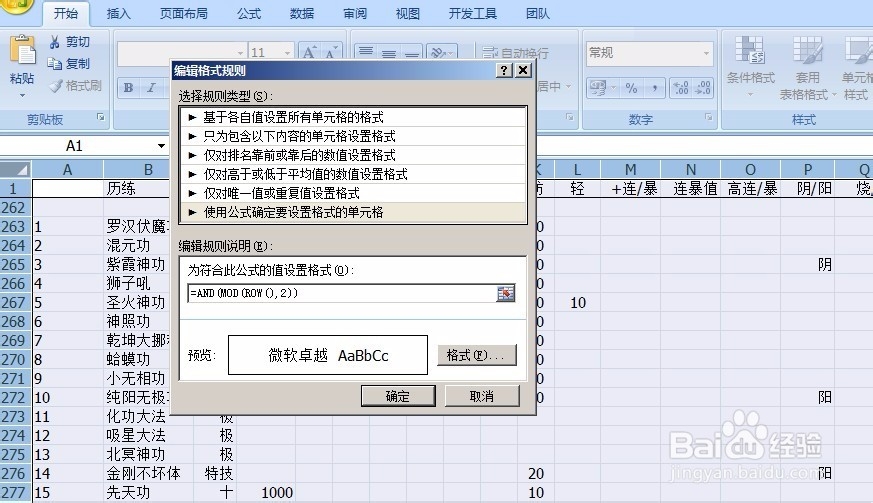
点击格式按钮——填充
选择你要的背景颜色,我这里选择如图
然后一路确定,是不是很难看,别急

添加双数行背景颜色
同理,新建规则——选择使用公式确定格式——输入公式=AND(MOD(ROW(),2)=0)——选择背景色


现在的背景已经有点样子了,我们再为表格选择一个匹配的字体颜色

好像还少点什么
表头不够突出
同理,这次我们只选择第一行整行,新建规则并输入公式=and(1)
选好颜色后确定,这里需要注意的是,需要勾选“如果为真则停止”,以避免一些不必要的麻烦。

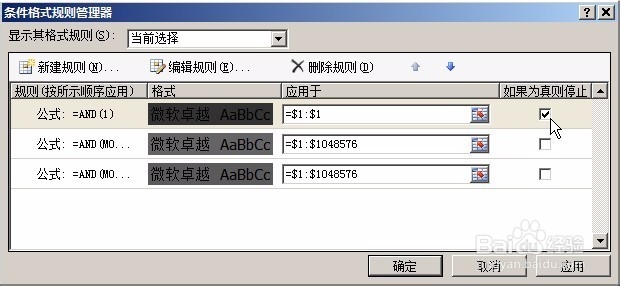
好了,此刻我们的表格已经很美了。现在开始动手个性化你的表格吧!
另:因为条件格式是高优先级格式,如果你在设置格式时不小心改了其他格式,记得点击清除按钮。


声明:本网站引用、摘录或转载内容仅供网站访问者交流或参考,不代表本站立场,如存在版权或非法内容,请联系站长删除,联系邮箱:site.kefu@qq.com。
阅读量:120
阅读量:128
阅读量:192
阅读量:135
阅读量:62